Fogli di calcolo sono un ottimo modo per tenere traccia delle e ordinare elenchi. Se si dispone di un elenco di nomi che è necessario gestire, un foglio di calcolo può essere uno strumento utile. Tuttavia, se i nomi sono elencati in un'altra posizione, ad esempio un programma di elaborazione testi o e-mail, inducendole in un foglio di calcolo può essere fonte di confusione. Questo articolo spiega come convertire nomi per rendere un foglio di calcolo in fogli di calcolo Microsoft Excel e Microsoft Works.
Istruzioni
Come convertire nomi fare un foglio di calcolo in MIcrosoft Excel
1
Selezionare e copiare l'intero elenco di nomi che si desidera inserire nel foglio di calcolo. Per effettuare questa operazione, tutti i nomi di evidenziare allo stesso tempo, fare clic destro una volta nella selezione e seleziona "Copia".
2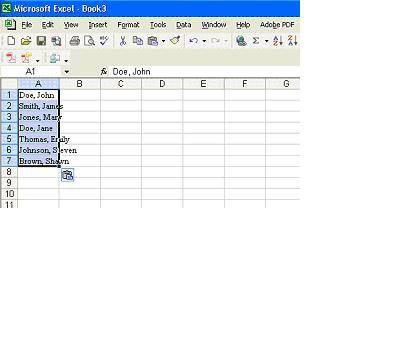
Incollare l'elenco in un documento di Microsoft Excel vuoto. Evidenziare la cella in cui si desidera l'elenco per iniziare e fare clic una volta sull'icona "Incolla" (appunti), o fare clic destro una volta nella cella e seleziona "Incolla". Entrambi i nomi, cognomi e apparirà nello stesso campo.
3
Evidenziare tutte le celle del foglio di calcolo contenente i nomi. È anche possibile evidenziare l'intera colonna contenente i nomi.
4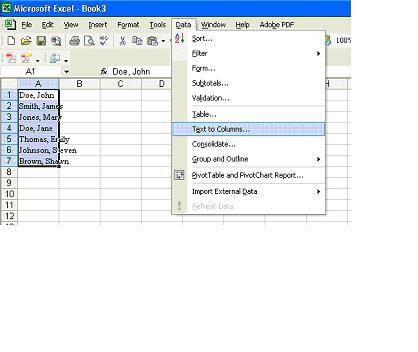
Fare clic una volta nel menu "Dati" e selezionare "Testo in colonne".
5
Selezionare "Delimitati" il passaggio 1 del "conversione guidata testo in colonne."
6
Selezionare "Virgola" dalla sezione "Delimitatori" il passaggio 2 della "conversione guidata testo in colonne." Assicurarsi che tutte le altre selezioni siano deselezionate. Se i nomi sono separati da uno spazio, non una virgola, quindi selezionare "Spazio".
7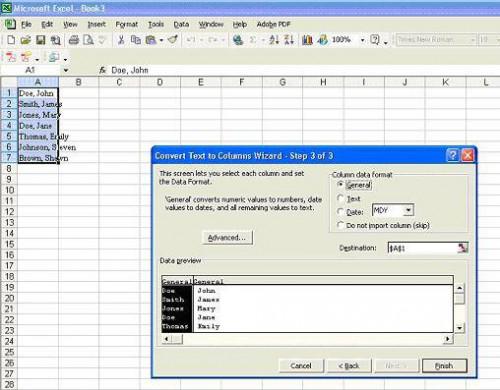
Selezionare "Generale" o "Testo" dalla sezione "Formato dati per colonna" il passaggio 3 della "conversione guidata testo in colonne."
8
Fare clic una volta sul pulsante "Finish". I nomi saranno in due colonne separate, e non ci sarà nessun più virgole. È possibile aggiungere intestazioni di colonna e ordinare i dati.
Come convertire i nomi per rendere un foglio di calcolo in MIcrosoft Works
9
Selezionare e copiare l'intero elenco di nomi che si desidera inserire nel foglio di calcolo. Se l'elenco è già in un programma di elaborazione testi, ad esempio Microsoft Word o Microsoft Works Elaboratore di testi, è possibile ignorare questo passaggio.
10
Incollare l'elenco in un programma di elaborazione testi.
11
Premere il tasto "Tab" una volta tra le informazioni che si desidera separare in colonne. Ad esempio, se i nomi sono elencati in cognome, virgola, nome, posizionare il cursore prima della prima lettera del nome e premere il tasto "Tab" una sola volta. Ripetere questo processo per ogni nome nell'elenco. Se avete più del nome e il cognome nell'elenco, ad esempio un secondo nome o iniziale, allora avrai bisogno di usare una "scheda" tra ciascuna porzione di dati che si desidera inserire in una colonna separata.
12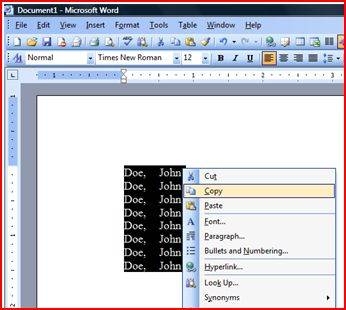
Selezionare e copiare l'intero elenco di nomi che si desidera inserire nel foglio di calcolo.
13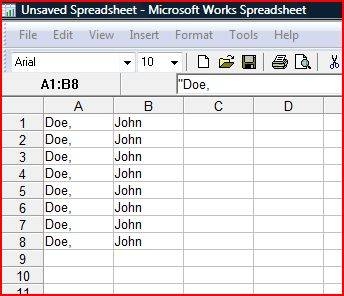
Incollare l'elenco in un foglio di calcolo di Microsoft Works vuoto. I cognomi e nomi verranno visualizzati in due differenti campi.
14
Fare clic sul menu "Modifica" e selezionare "Sostituisci".
15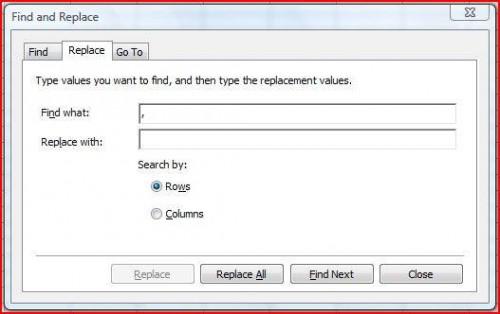
Mettere una virgola nel campo "Trova" nella scheda "Sostituzione" della finestra "Trova e Sostituisci". Lasciare vuoto il campo "Sostituisci con".
16
Fare clic una volta il "Sostituisci tutto" pulsante. Questo eliminerà le virgole nel foglio di calcolo. È ora possibile aggiungere intestazioni e ordinare i dati.
Consigli & Avvertenze
- Le istruzioni per Microsoft Works funziona anche con Microsoft Excel, ma il processo è più laborioso.
- Perché il foglio di calcolo di Microsoft Works non dispone di una funzionalità di "Testo in colonne", le istruzioni per Microsoft Excel non funziona con il programma.